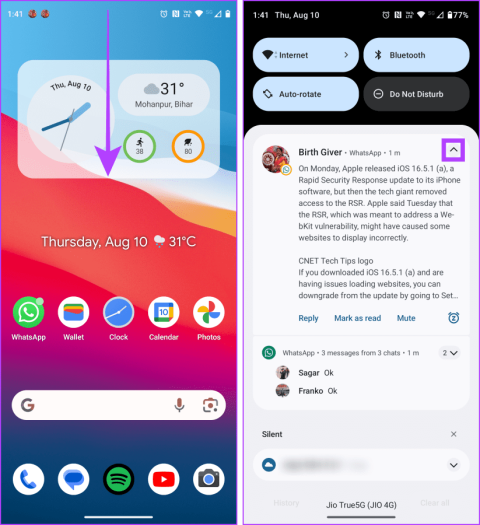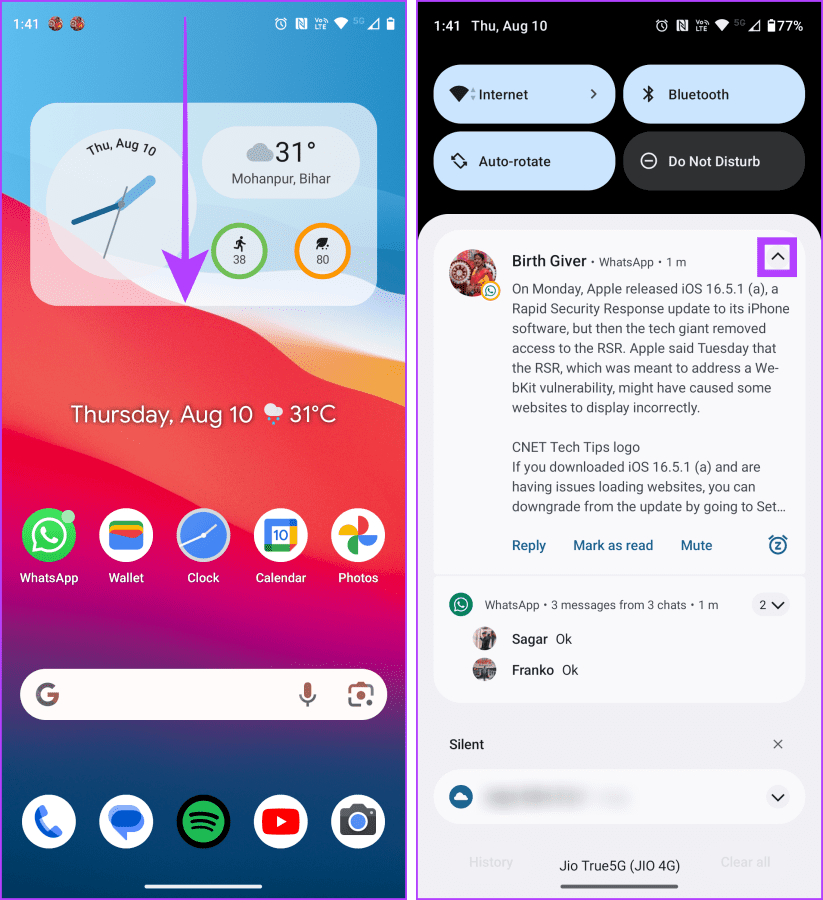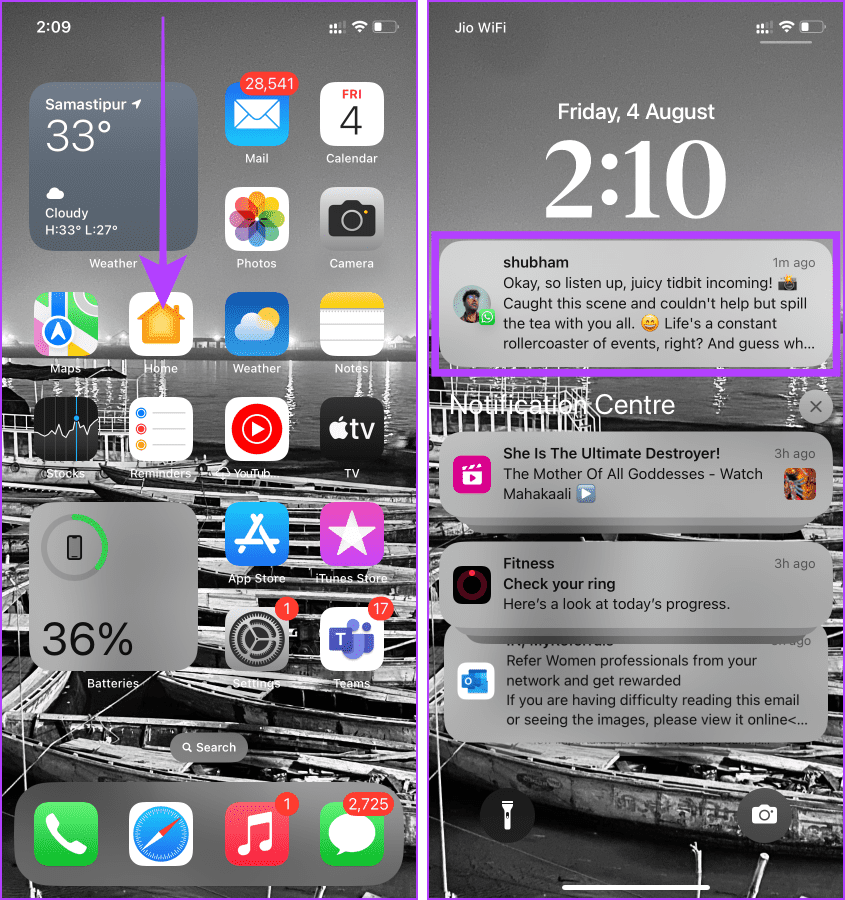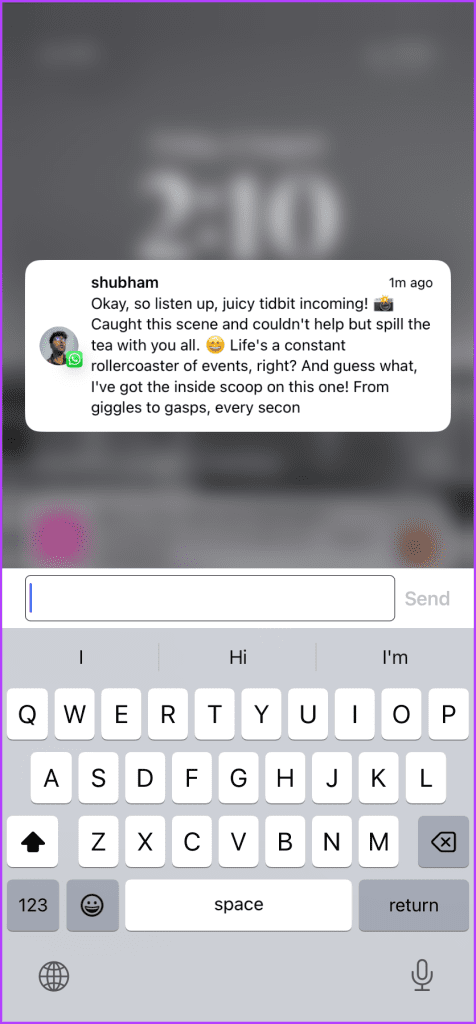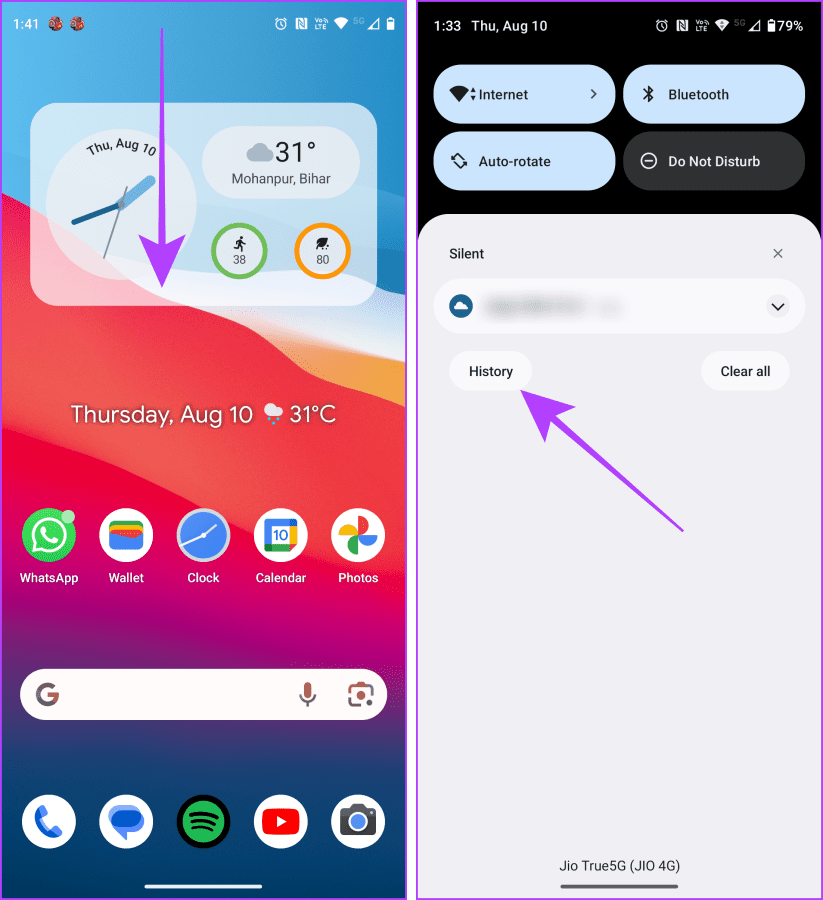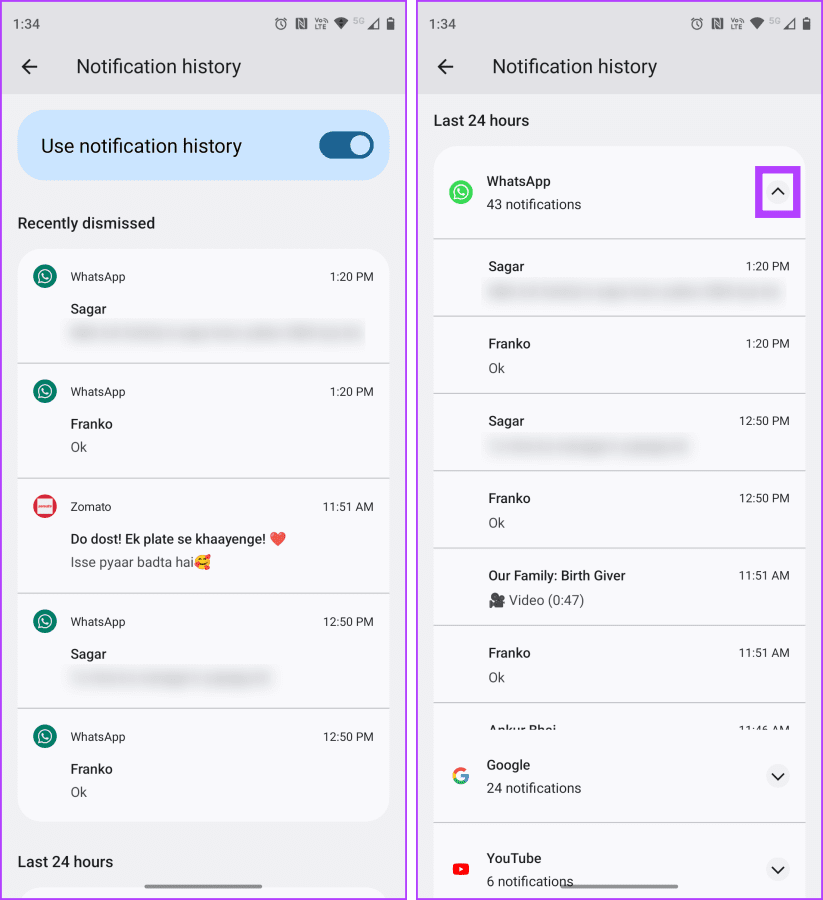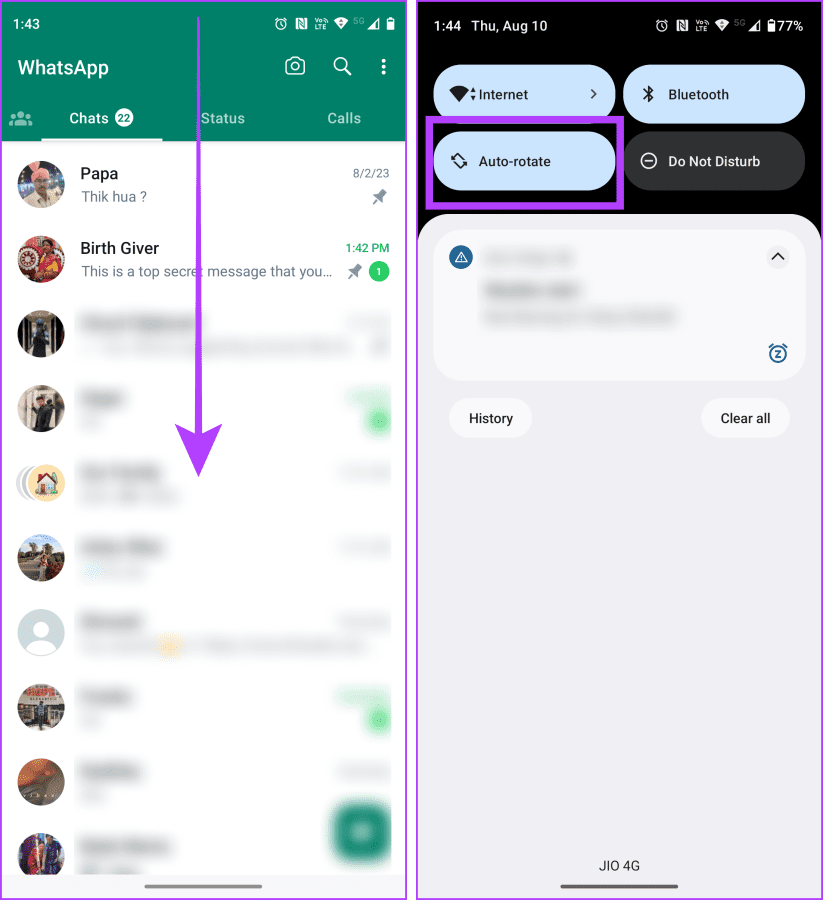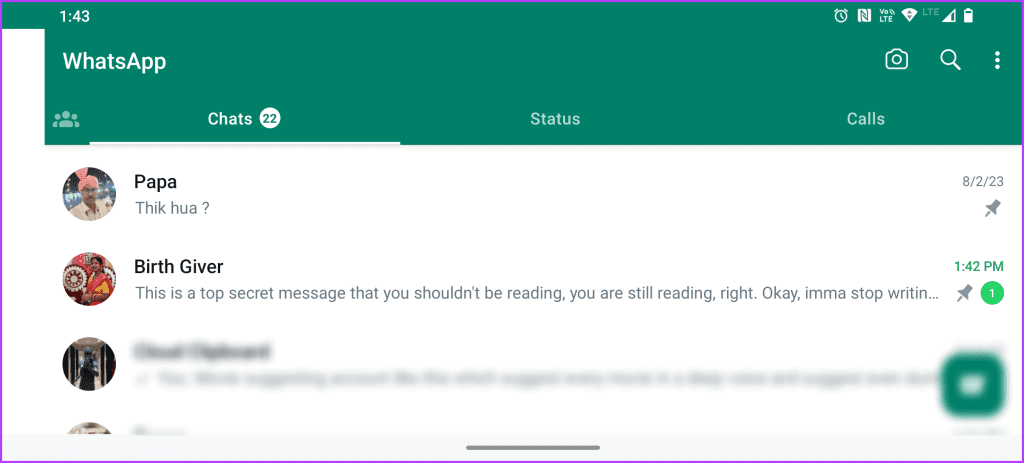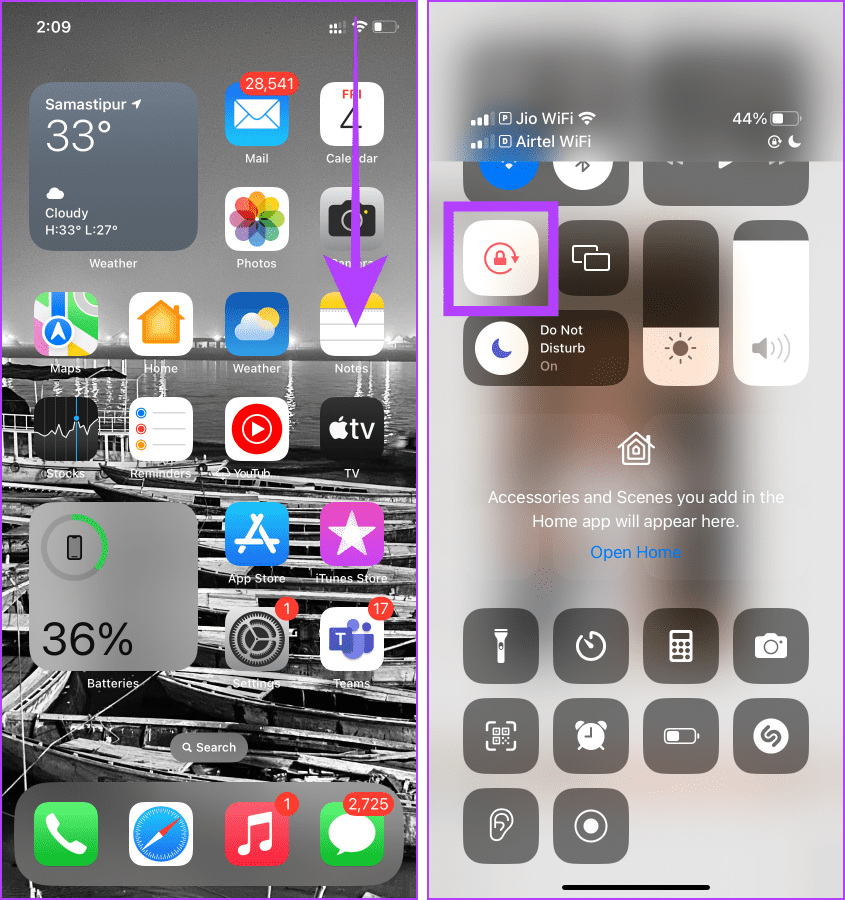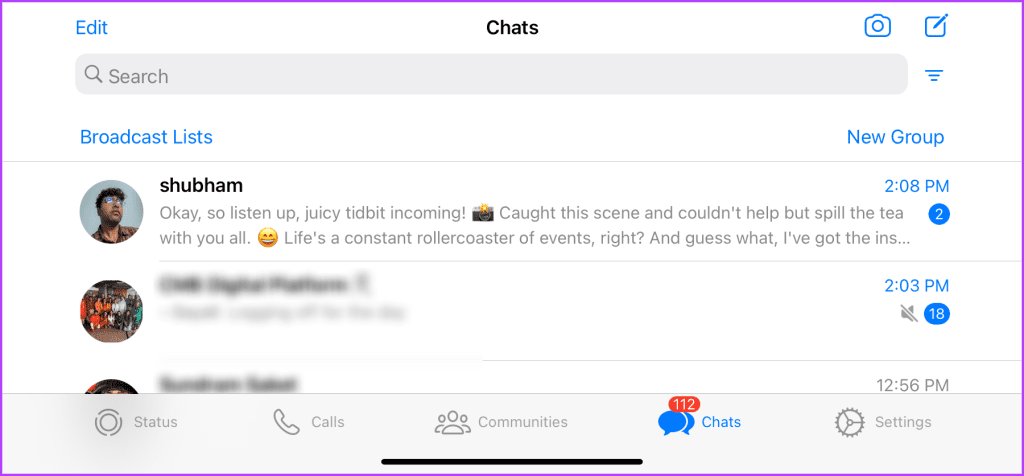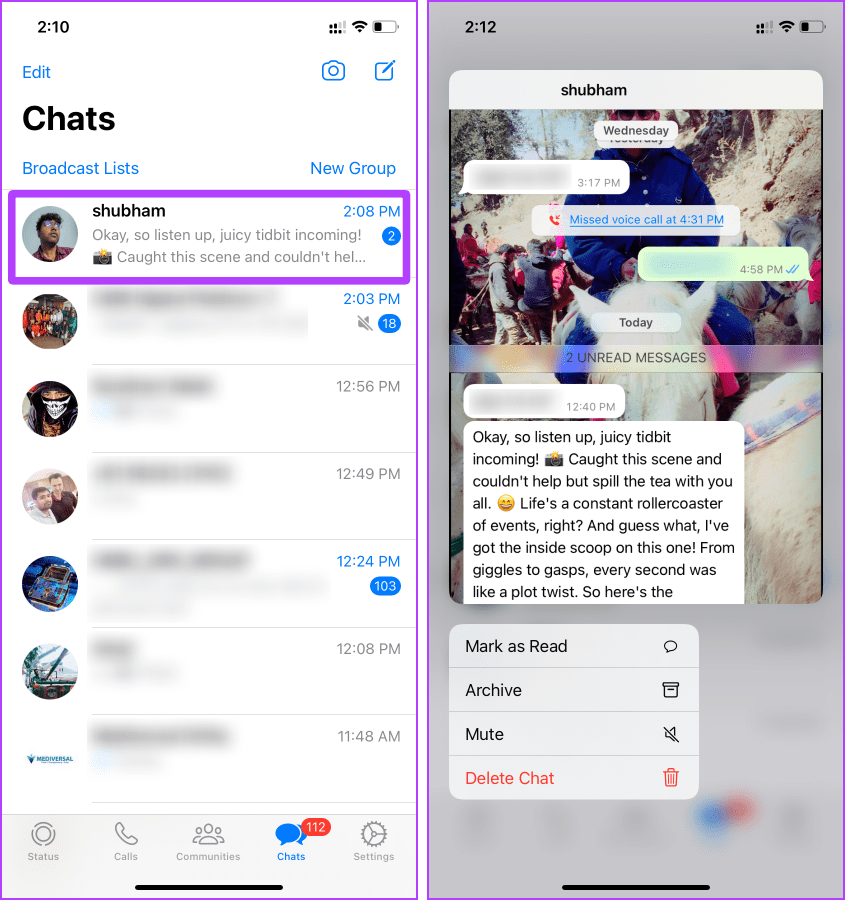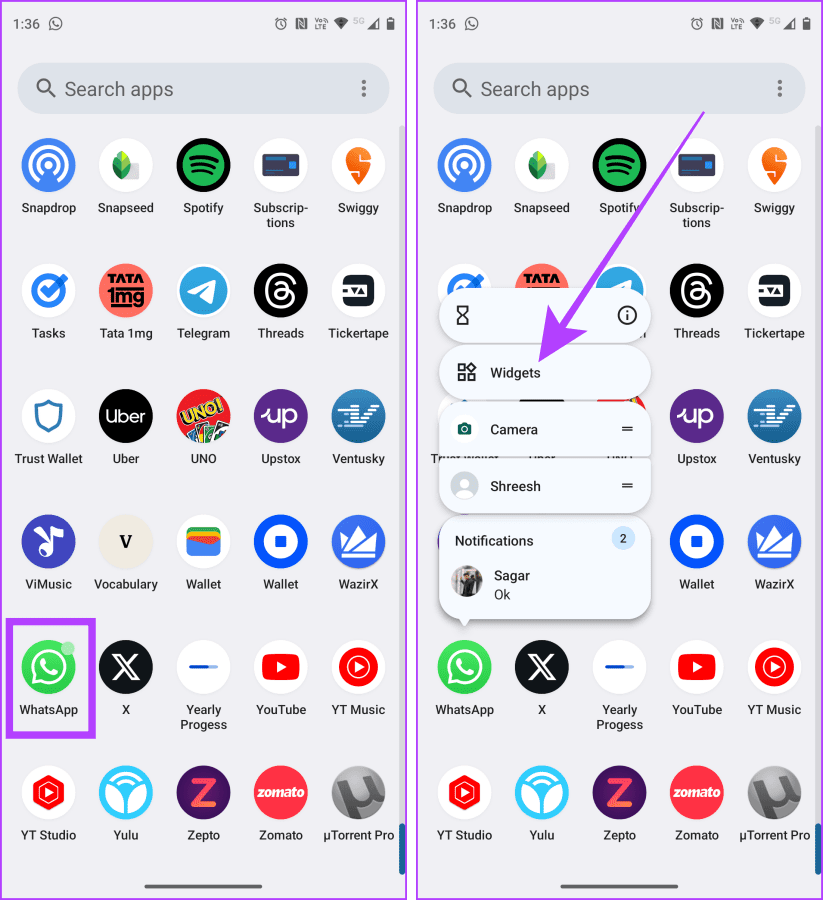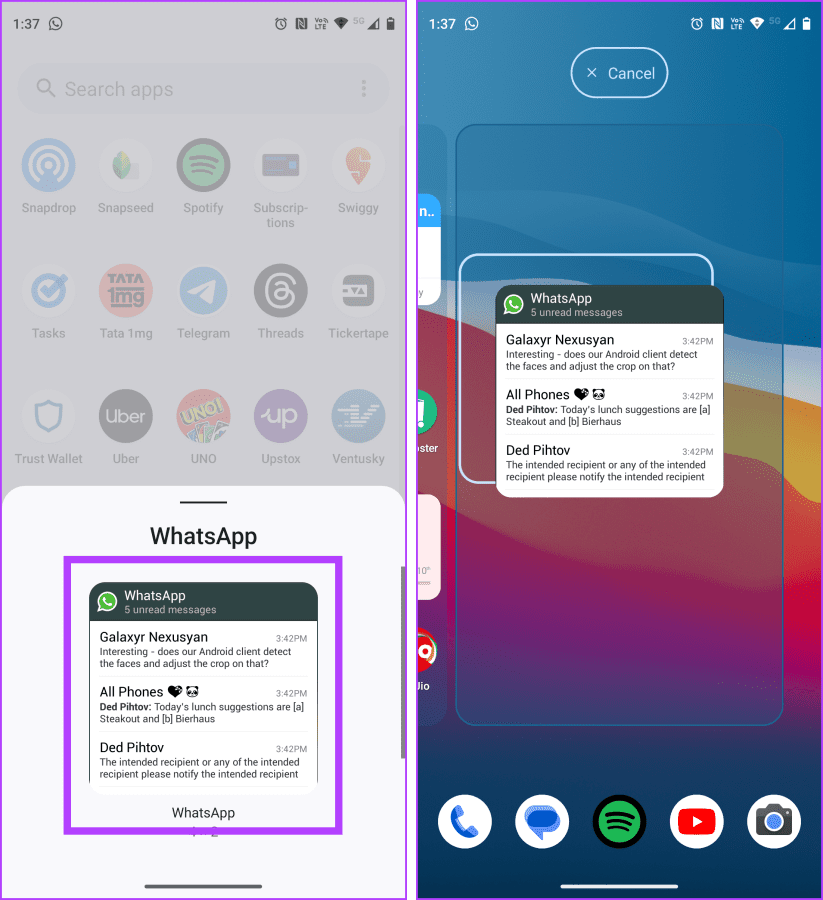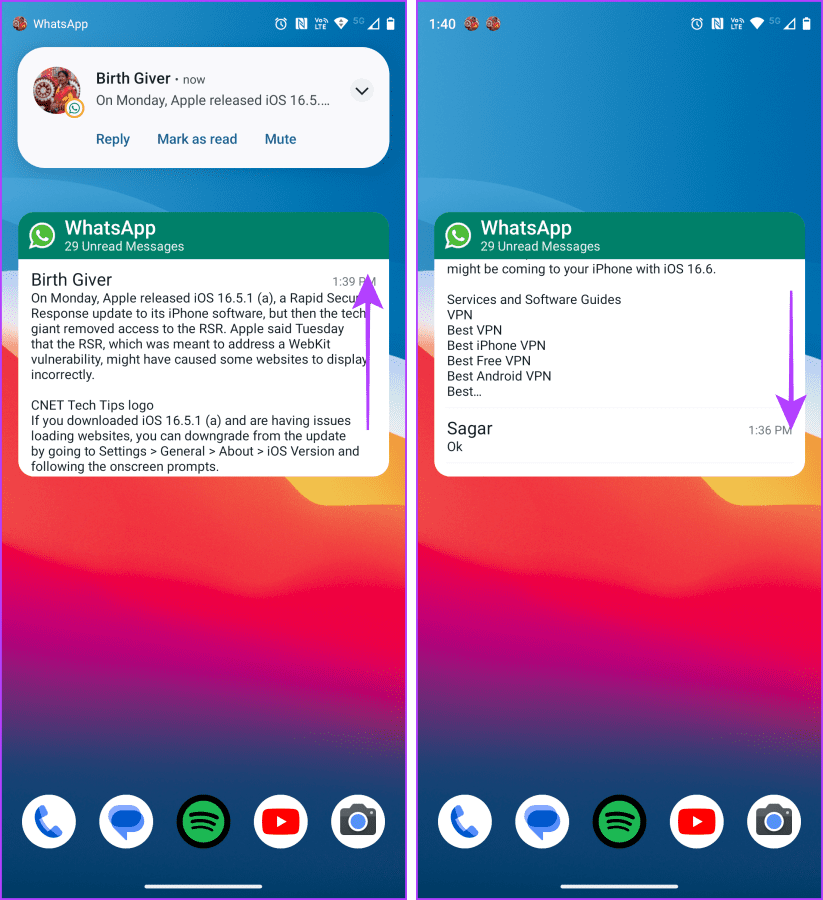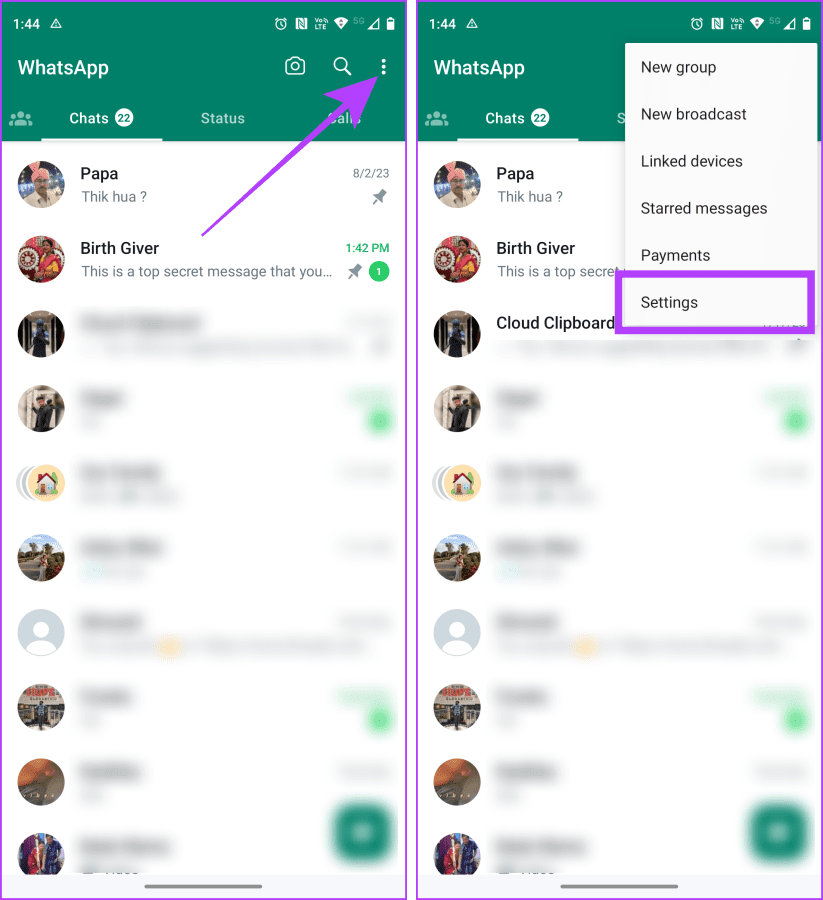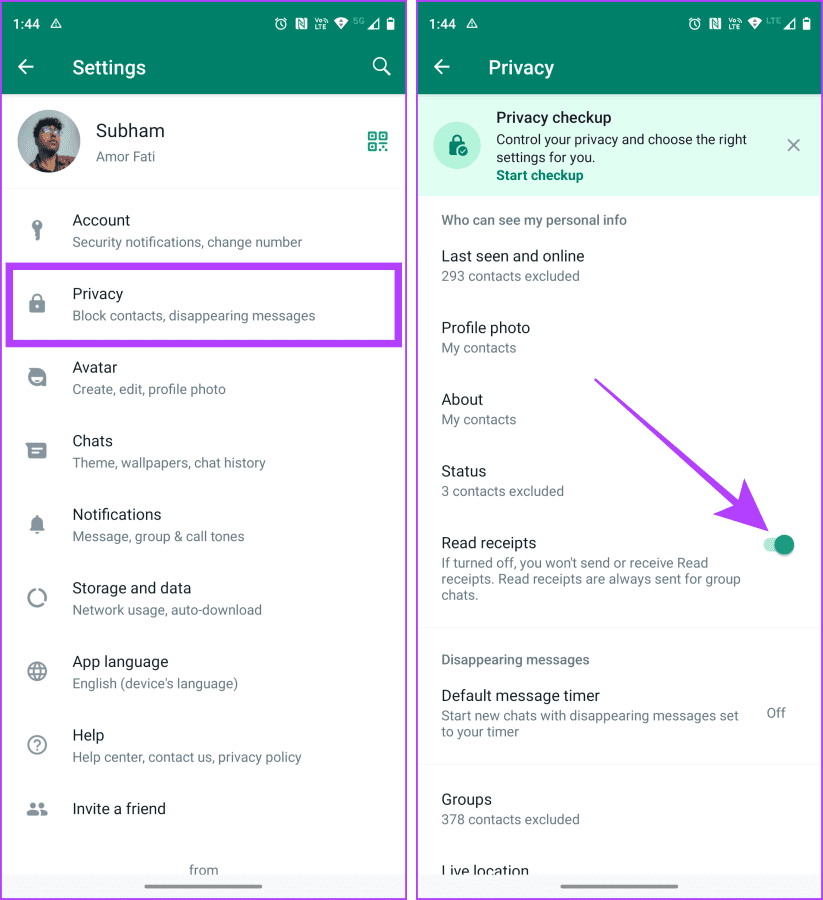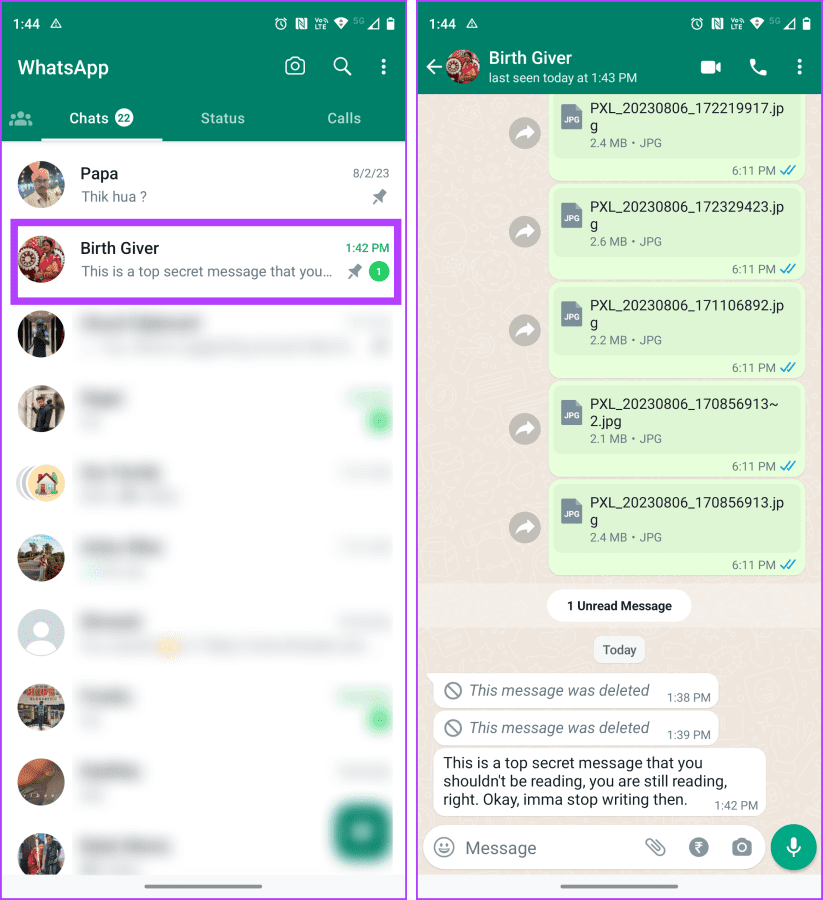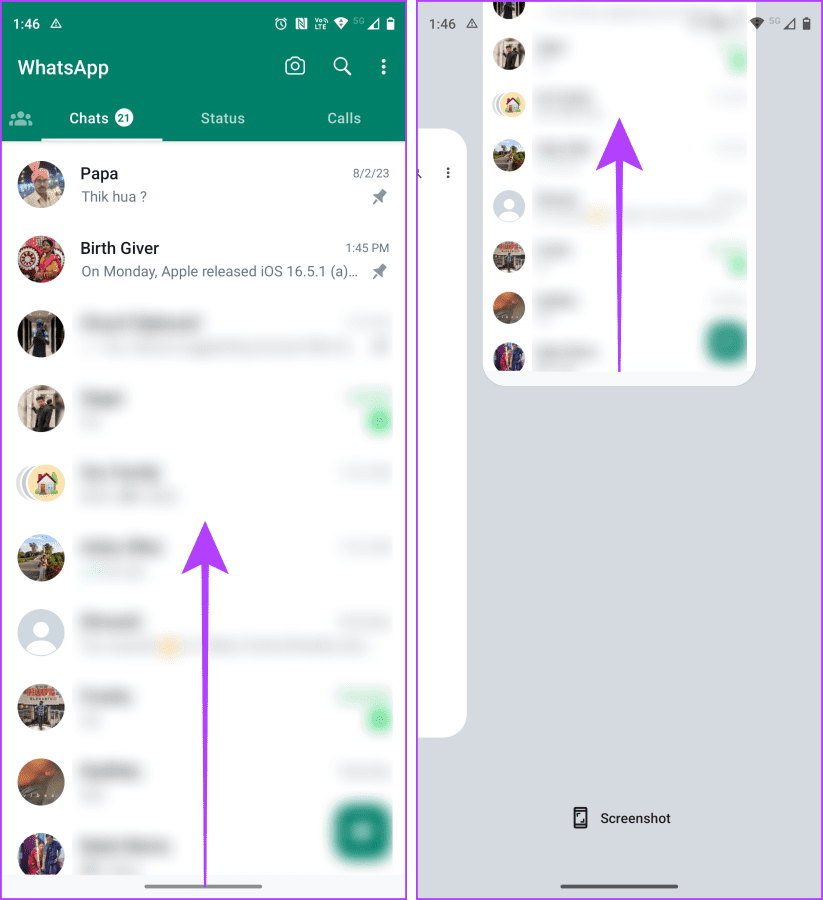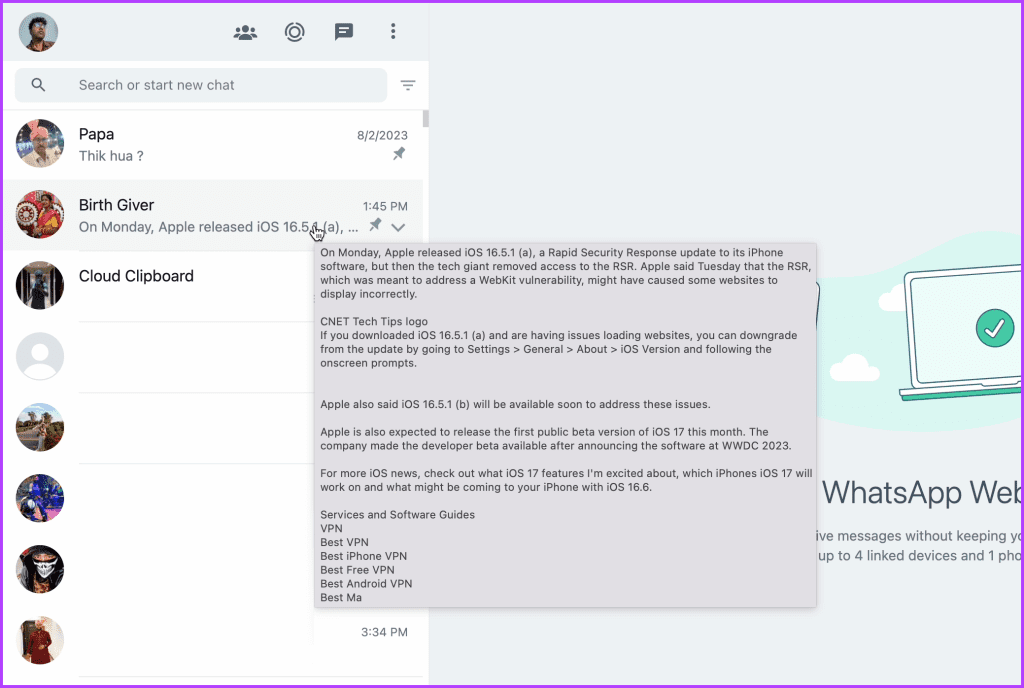Stel je voor dat je een bericht krijgt van je ex of iemand die om een onverwachte gunst van je vraagt; het bericht lezen en niet antwoorden kan onbeleefd aanvoelen. De meesten van ons hebben zich in een soortgelijke situatie bevonden waarin we een WhatsApp-bericht wilden lezen zonder de andere persoon hiervan op de hoogte te stellen, maar niet wisten hoe. U hoeft niet meer in paniek te raken; laten we leren hoe we WhatsApp-berichten kunnen lezen zonder dat de afzender het weet.

Met WhatsApp kun je leesbevestigingen en alle berichten uitschakelen zonder dat iemand hiervan op de hoogte is. Maar dit brengt kosten met zich mee; u moet uw leesbevestigingen opofferen. Als je echter nog steeds WhatsApp-berichten wilt lezen zonder dat de afzender het weet en zonder het privilege van leesbevestigingen te verliezen, laten we er dan in duiken.
Methode 1: WhatsApp-berichten in het geheim lezen via meldingen (Android en iOS)
Met zowel Android als iOS kun je via meldingen een voorproefje krijgen van de inhoud van een WhatsApp-bericht. Laten we naar de stappen kijken.
Op Android
Stap 1 : Veeg vanaf de bovenkant van uw scherm omlaag wanneer u een WhatsApp-bericht ontvangt om toegang te krijgen tot de meldingen op uw Android-telefoon.
Stap 2 : Lees nu het WhatsApp-bericht vanaf hier; je kunt een bericht ook uit- en samenvouwen door op de pijl ernaast te tikken.
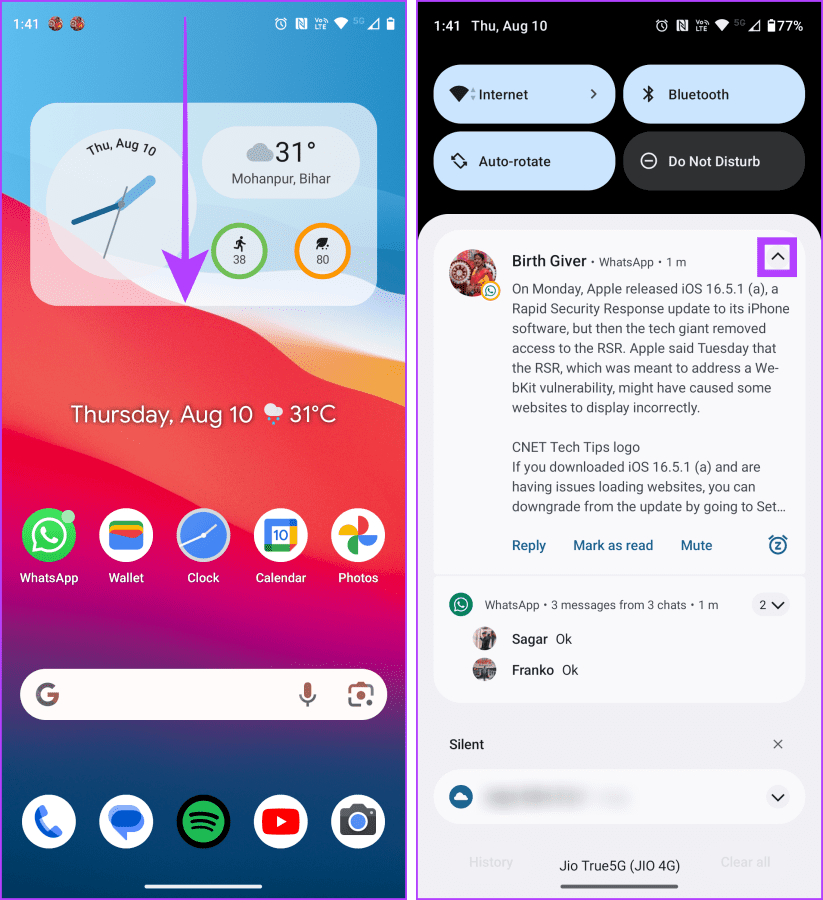
Op iOS
Stap 1 : Veeg vanaf het midden of de linkerkant van uw iPhone-scherm naar beneden om het Berichtencentrum te openen.
Stap 2 : Je kunt nu het WhatsApp-bericht vanaf hier lezen of ingedrukt houden om het uit te vouwen.
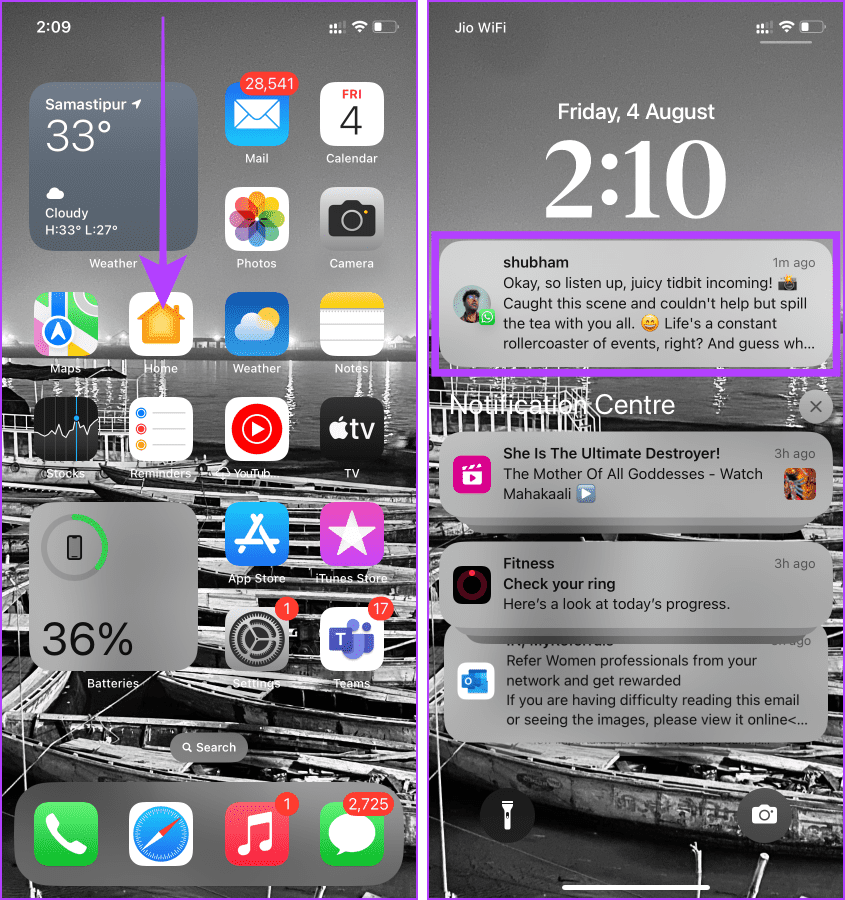
Hier ziet u hoe een WhatsApp-bericht wordt weergegeven na lang indrukken vanuit het Berichtencentrum.
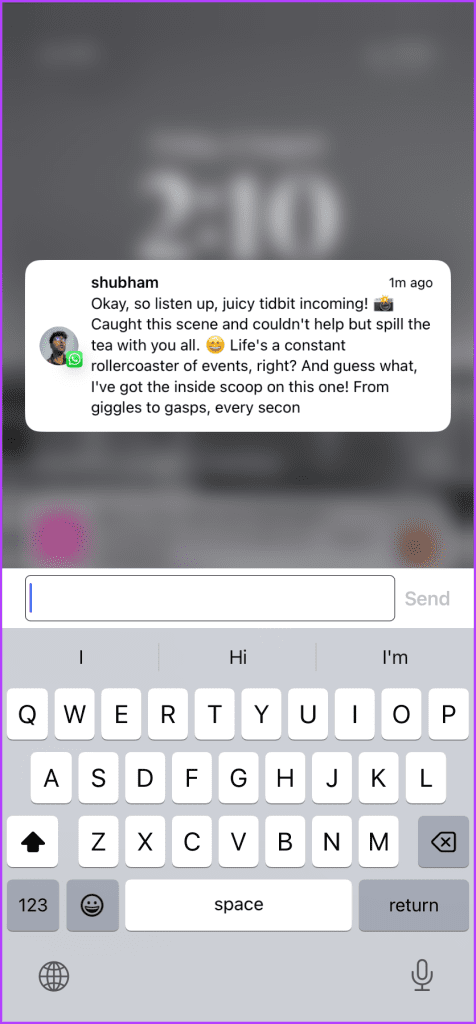
Methode 2: Duik in de meldingsgeschiedenis (Android)
Er is nog een manier om WhatsApp-berichten te lezen zonder de afzender hiervan op de hoogte te stellen, namelijk door te lezen vanuit de Meldingsgeschiedenis . Hier zijn de eenvoudige stappen die u moet volgen:
Tip : Leer hoe u Meldingsgeschiedenis inschakelt op Samsung Galaxy-telefoons (zie tip nummer 10).
Stap 1 : Veeg vanaf de bovenkant van het scherm naar beneden om het meldingenpaneel te openen.
Stap 2 : Tik op Geschiedenis.
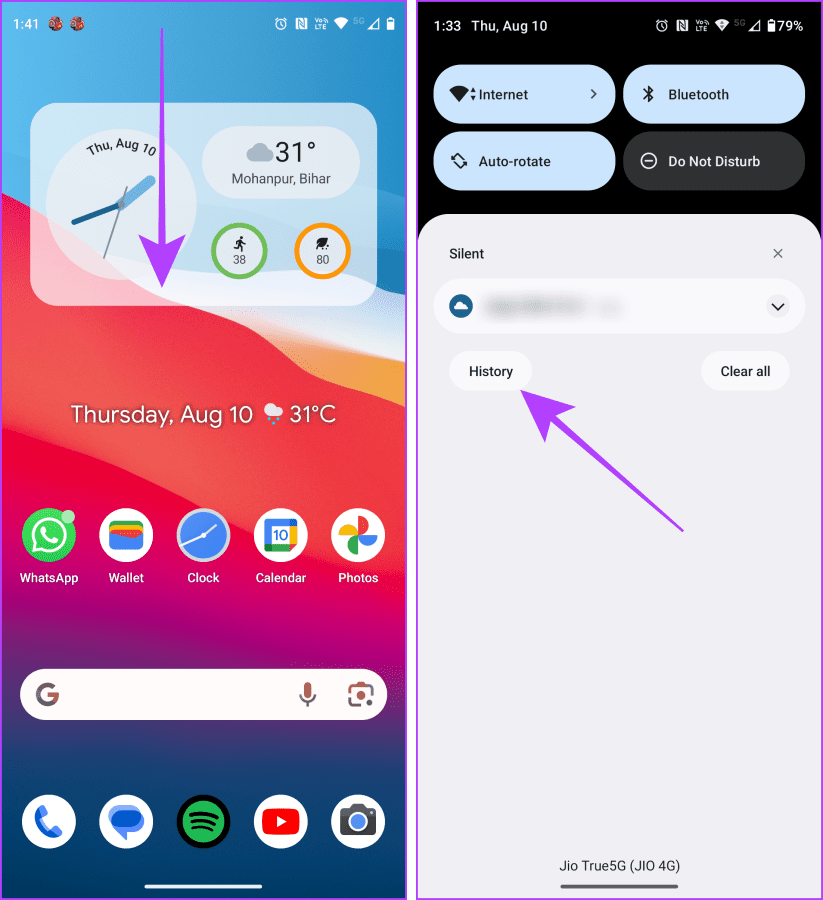
Stap 3 : Vanaf hier kunt u alle berichten lezen en op de pijl tikken om berichten uit en samen te vouwen.
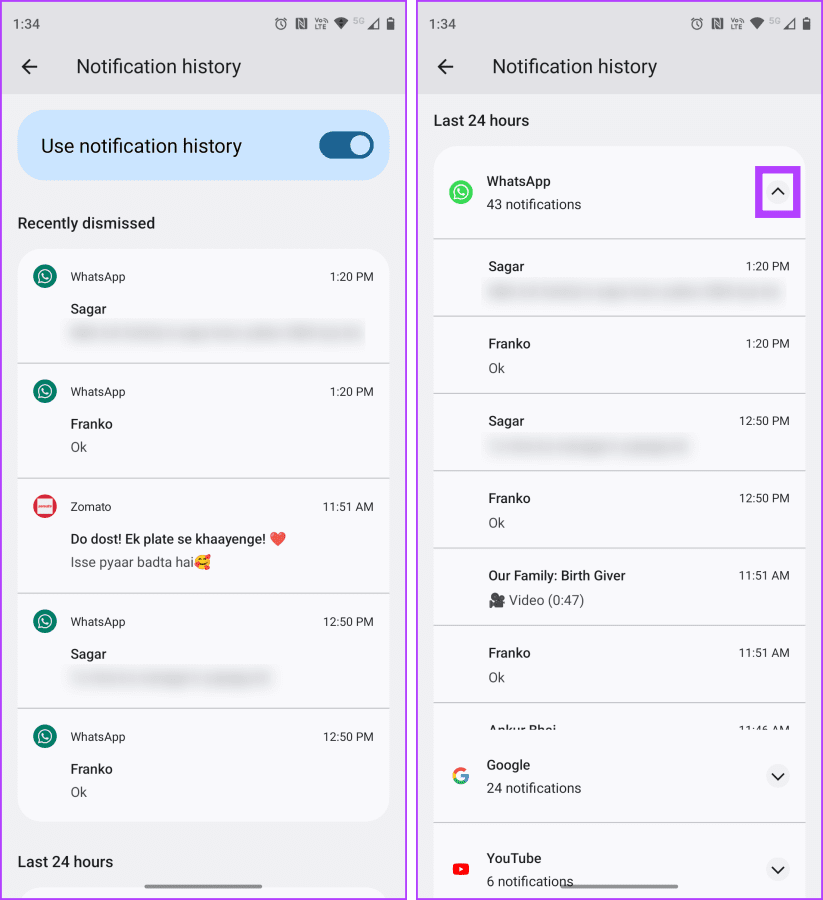
Methode 3: Lees meer berichten in liggende richting (Android en iOS)
Een van de gemakkelijkste manieren om een lang WhatsApp-bericht te lezen zonder het te openen, is door je telefoon in de liggende stand te draaien. Hierdoor zie je snel meer inhoud van een bericht dan portretoriëntatie. Deze methode werkt op Android en iOS; laten we leren hoe we dat moeten doen.
Opmerking : deze methode toont u slechts twee of drie regels van een lang bericht.
Op Android
Voordat u uw Android-telefoon draait om de inhoud van een bericht te lezen, moet u ervoor zorgen dat automatische rotatie is ingeschakeld. Dit zijn de stappen die u moet nemen:
Stap 1 : Veeg omlaag op uw Android-telefoon om toegang te krijgen tot het paneel met snelle instellingen.
Stap 2 : Tik op Automatisch roteren om dit in te schakelen.
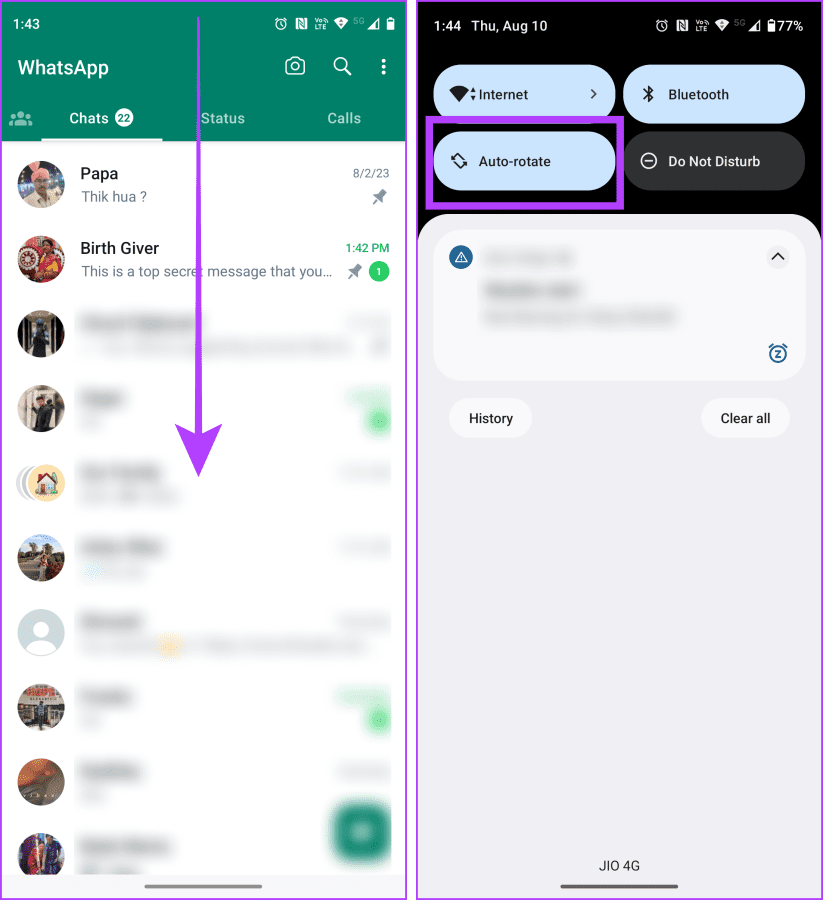
Stap 3 : Draai nu uw telefoon naar de liggende modus en lees rustig berichten.
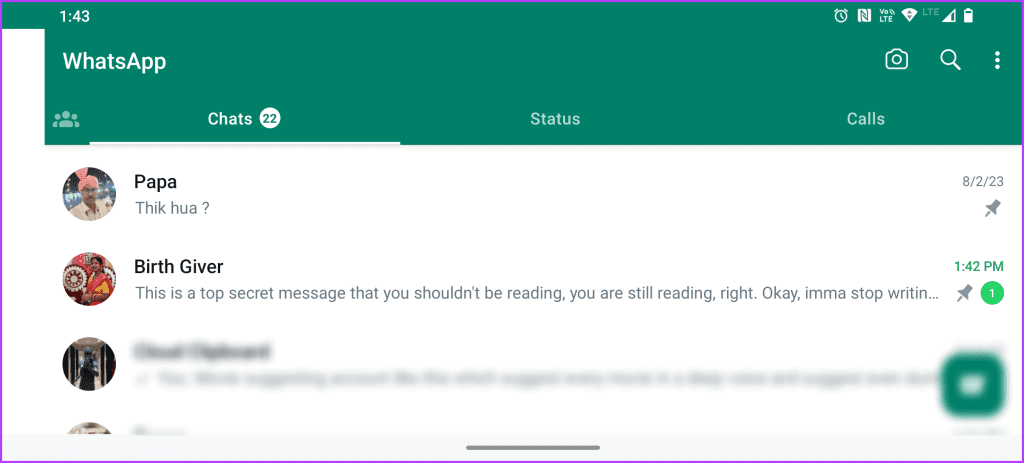
Op iPhone
Voordat we een WhatsApp-bericht proberen te lezen, schakelen we de rotatievergrendeling op uw iPhone uit. Hier zijn de eenvoudige stappen die u moet volgen:
Stap 1 : Veeg vanuit de rechterhoek van uw iPhone naar beneden om toegang te krijgen tot het Controlecentrum.
Stap 2 : Tik op de rotatievergrendelingsknop om deze uit te schakelen.
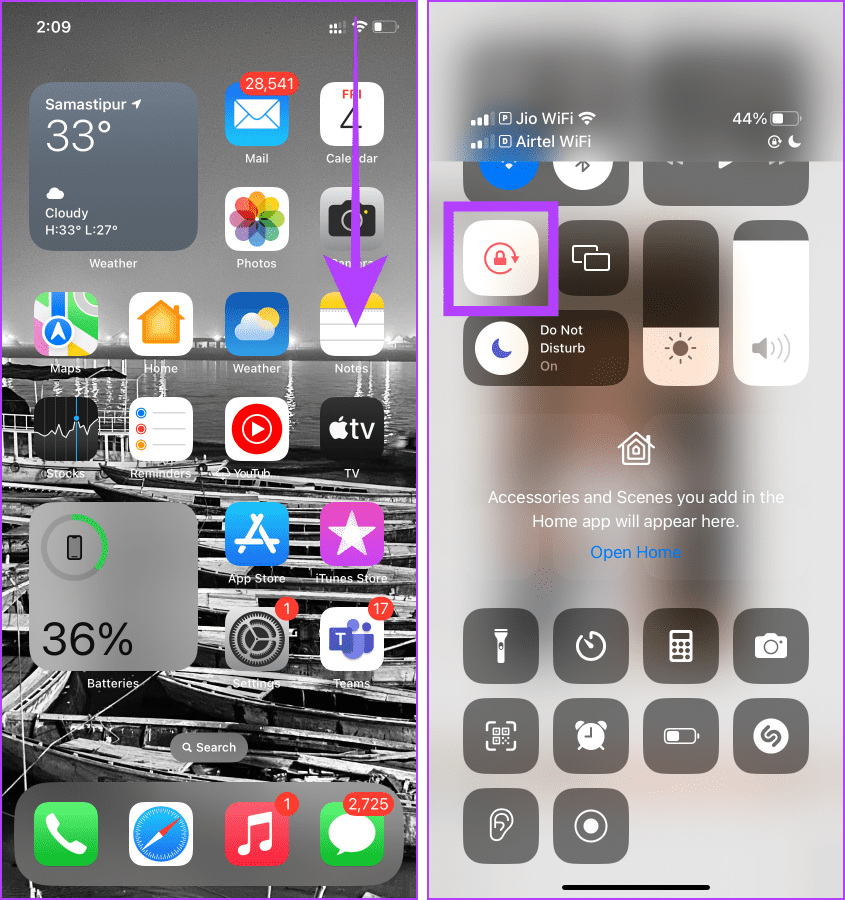
Stap 3 : Open nu WhatsApp en draai uw iPhone naar de liggende modus om berichten te lezen.
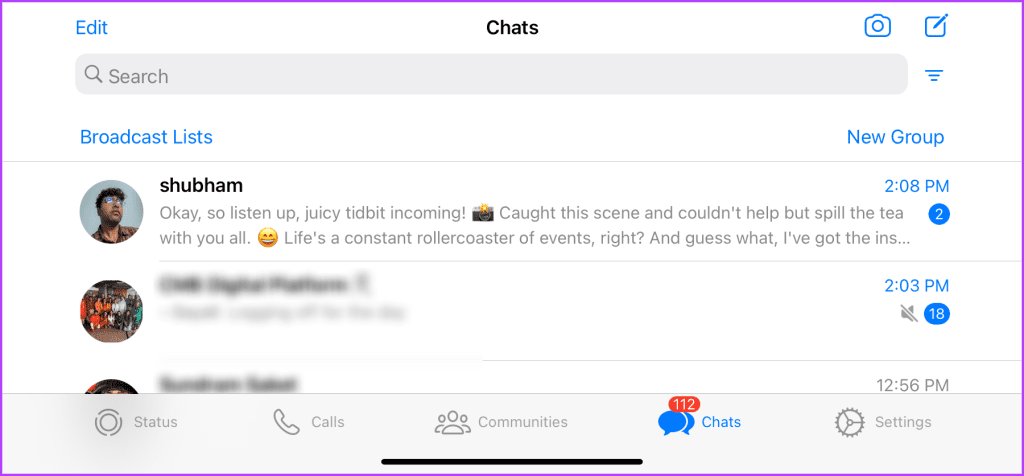
Methode 4: Trick-and-hold op iPhone
WhatsApp op iOS heeft een voordeel ten opzichte van Android, waardoor je WhatsApp-berichten kunt lezen zonder ze te openen. U kunt eenvoudig lang op een chat drukken om snel een voorbeeld van de inhoud ervan te bekijken. Hier zijn de stappen om dit te doen:
Opmerking : het voorbeeld van een WhatsApp-chat laat alleen de eerste paar berichten zien.
Stap 1 : Open WhatsApp op je iPhone en navigeer naar de chat die je wilt lezen.
Stap 2 : Houd de chat ingedrukt om het voorbeeld te openen.
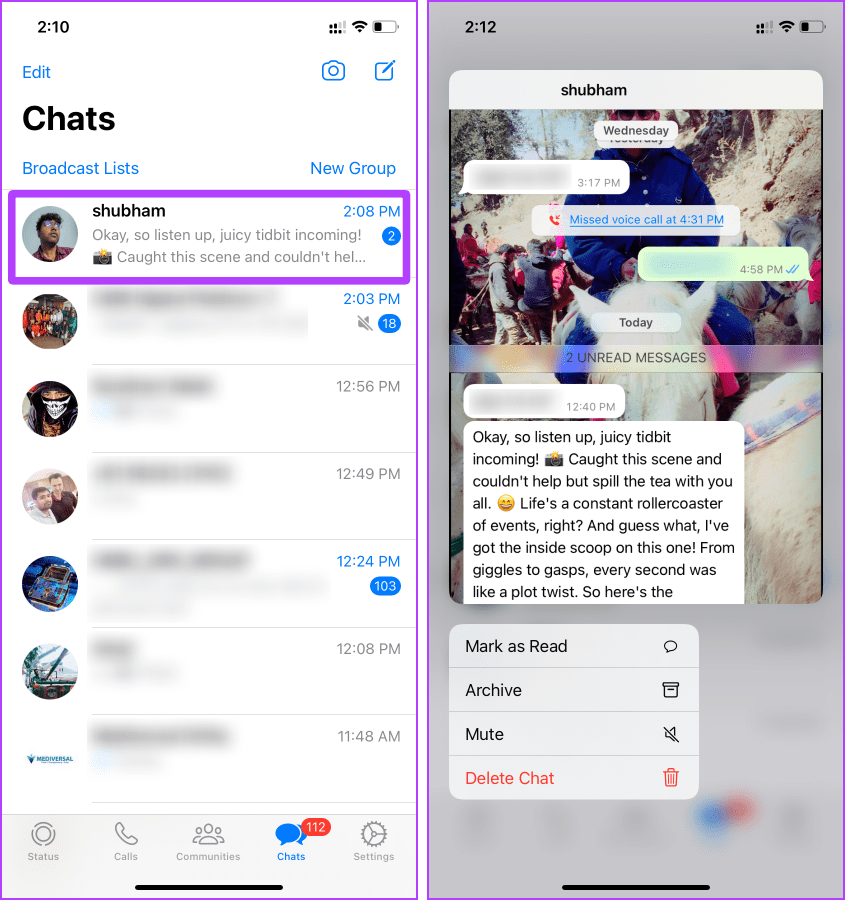
Net als iOS heeft ook WhatsApp op Android een voordeel. Met de WhatsApp-widget op Android kun je superlange berichten lezen zonder het blauwe vinkje aan de afzender te tonen. Laten we naar de stappen kijken.
Stap 1 : Navigeer naar WhatsApp op uw Android-telefoon en druk er lang op.
Stap 2 : Tik op Widgets.
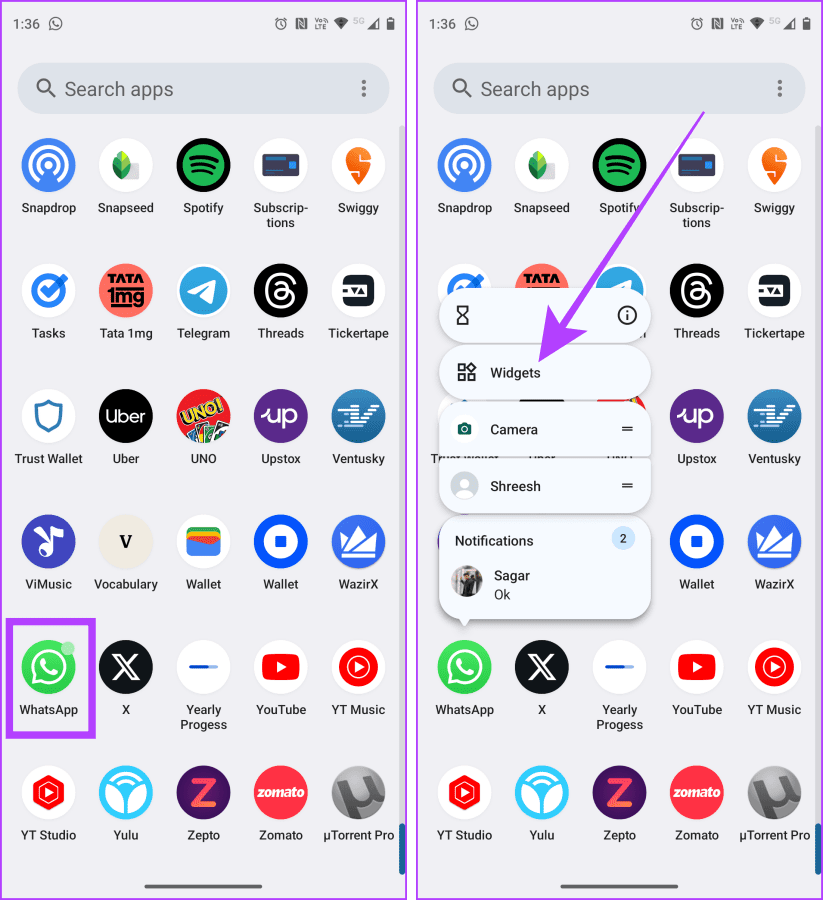
Stap 3 : Houd de widget vast, sleep deze naar het startscherm en laat hem daar staan.
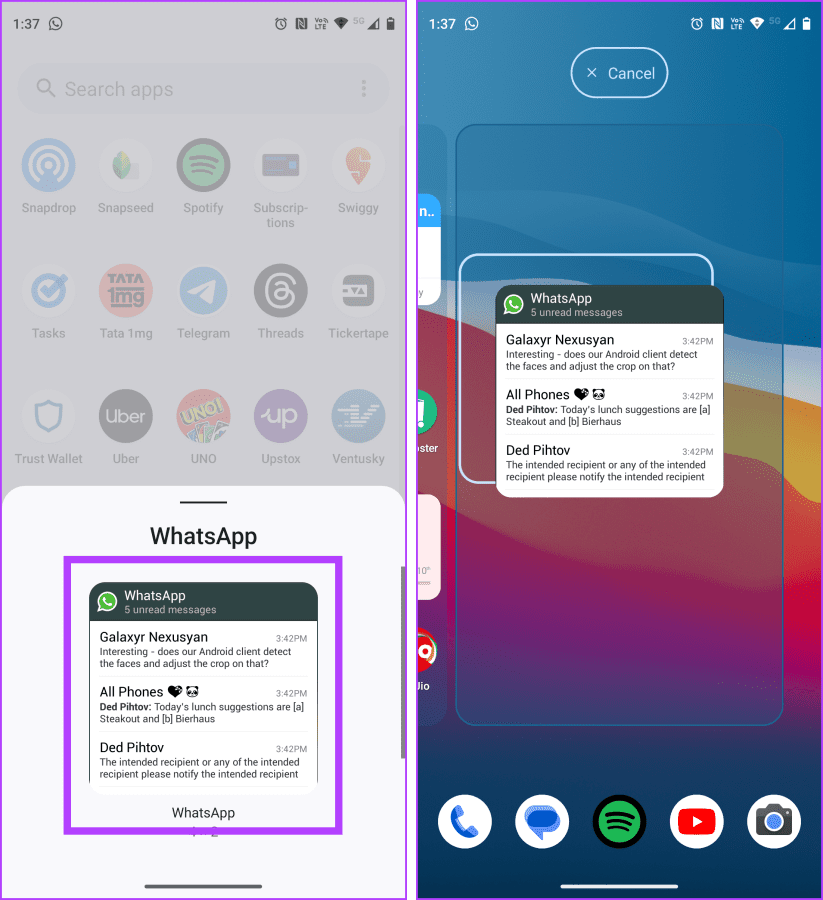
Stap 4 : Blader nu en lees het lange ongelezen bericht in alle rust.
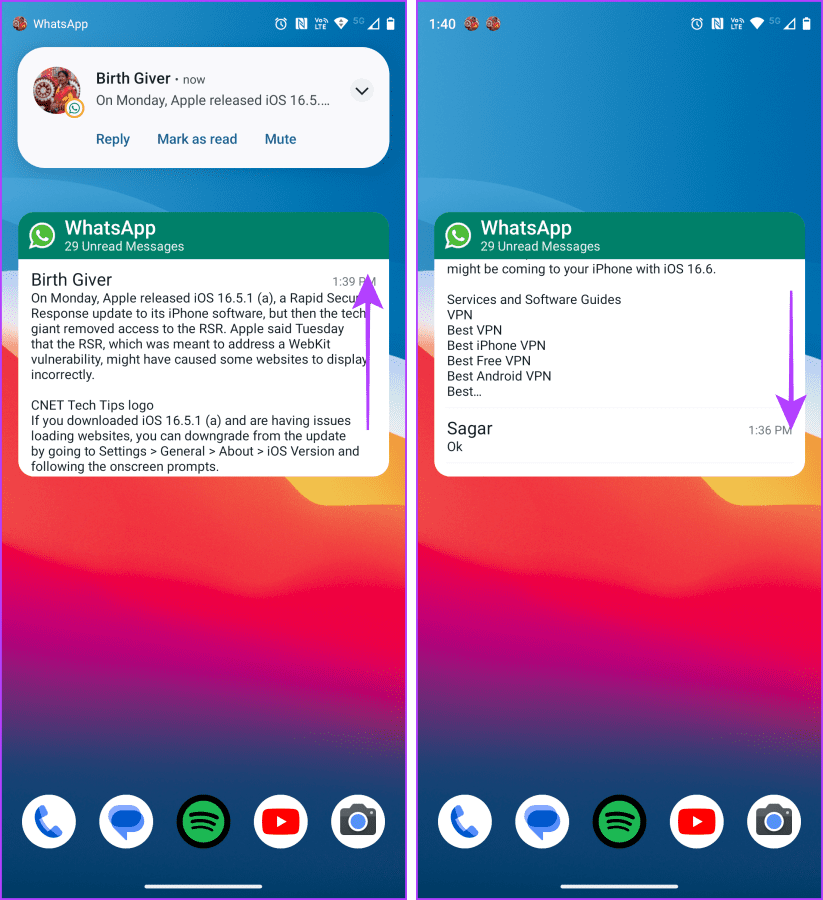
Methode 6: Een snelle hack met leesbevestigingen (Android)
WhatsApp op Android heeft een bug waarmee je elk bericht kunt lezen zonder de afzender hiervan op de hoogte te stellen. Het proces om dit te doen is eenvoudig. Hier zijn de stappen die u moet volgen:
Opmerking : tijdens het testen hebben we ontdekt dat deze truc op bijna alle Android-telefoons werkt.
Stap 1 : Open WhatsApp en tik op het kebabmenu (drie stippen).
Stap 2 : Tik op Instellingen in het vervolgkeuzemenu.
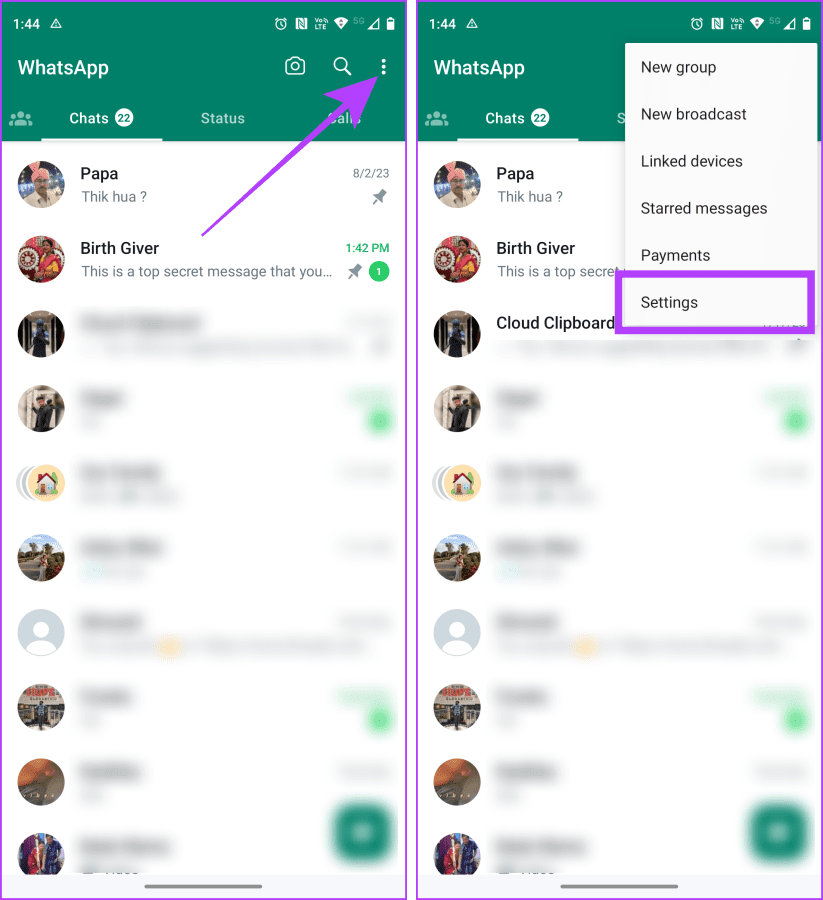
Stap 3 : Tik op de pagina Instellingen op Privacy.
Stap 4 : Schakel de schakelaar met de tekst Leesbevestigingen uit.
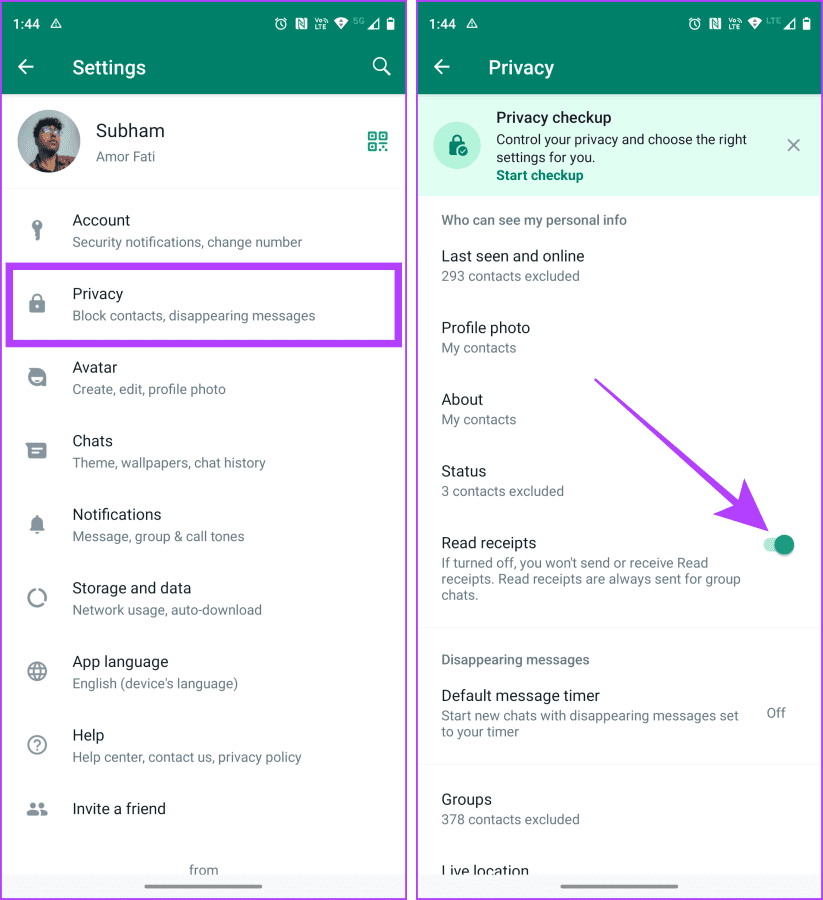
Stap 5 : Ga nu terug naar het bericht dat u wilt lezen en tik om het te openen.
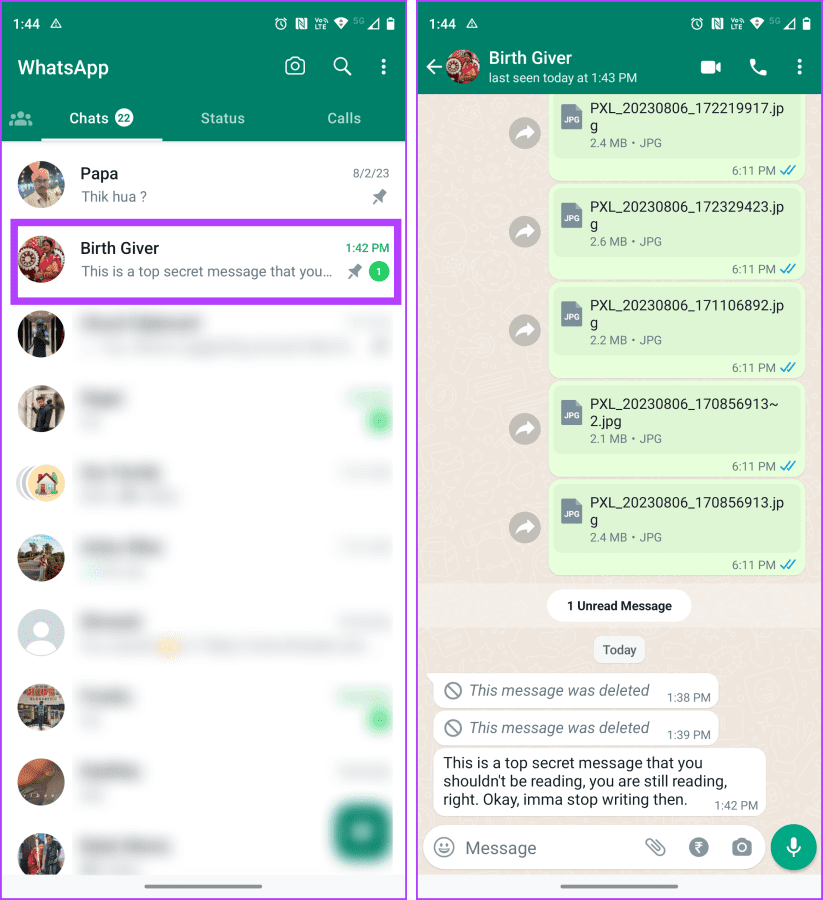
Stap 6 : Veeg na het lezen vanaf de onderkant en houd vast om de recente apps te openen.
Stap 7 : Veeg omhoog en verwijder WhatsApp uit de recente apps.
En dat is het. Je kunt WhatsApp starten en de leesbevestigingen weer inschakelen, maar WhatsApp stuurt de leesbevestiging niet naar de afzender.
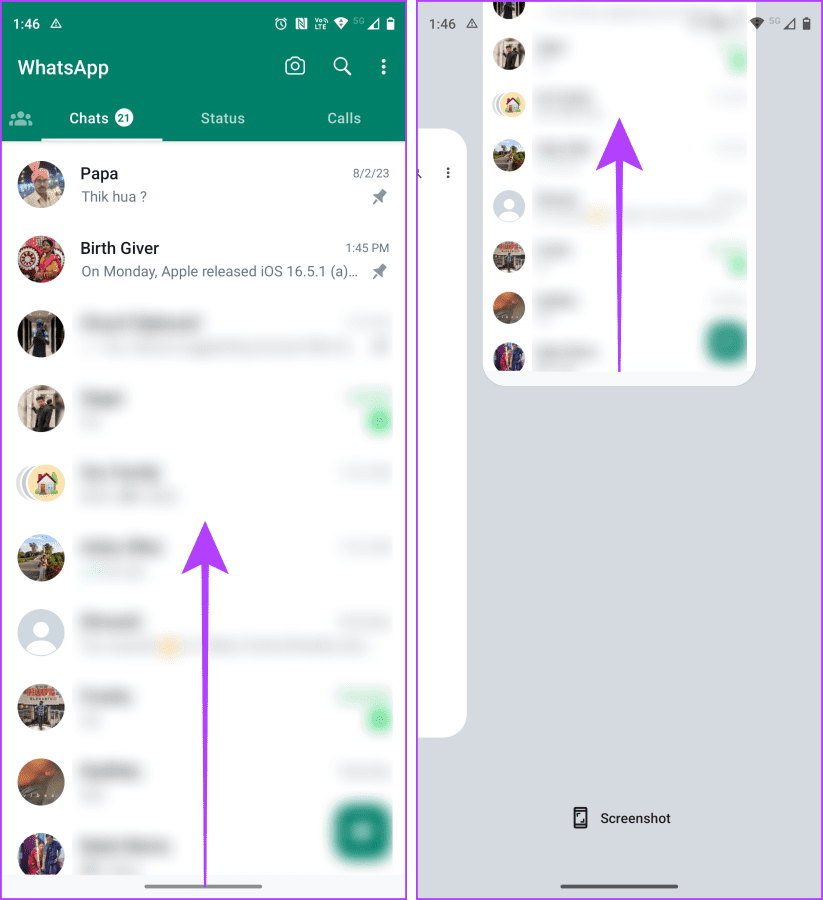
Methode 7: Gebruik WhatsApp Web
Met WhatsApp op internet kun je ook onopvallend berichten lezen zonder dat je instellingen hoeft te wijzigen. Hier is hoe:
Stap 1 : Start WhatsApp web in de browser van uw keuze op uw pc of Mac en log in met uw WhatsApp-account.
WhatsApp-web
Stap 2 : Beweeg de muisaanwijzer over de chat die u wilt lezen.
Dat is het! De volledige inhoud van het bericht wordt in het voorbeeld weergegeven, zodat u het stiekem kunt lezen.
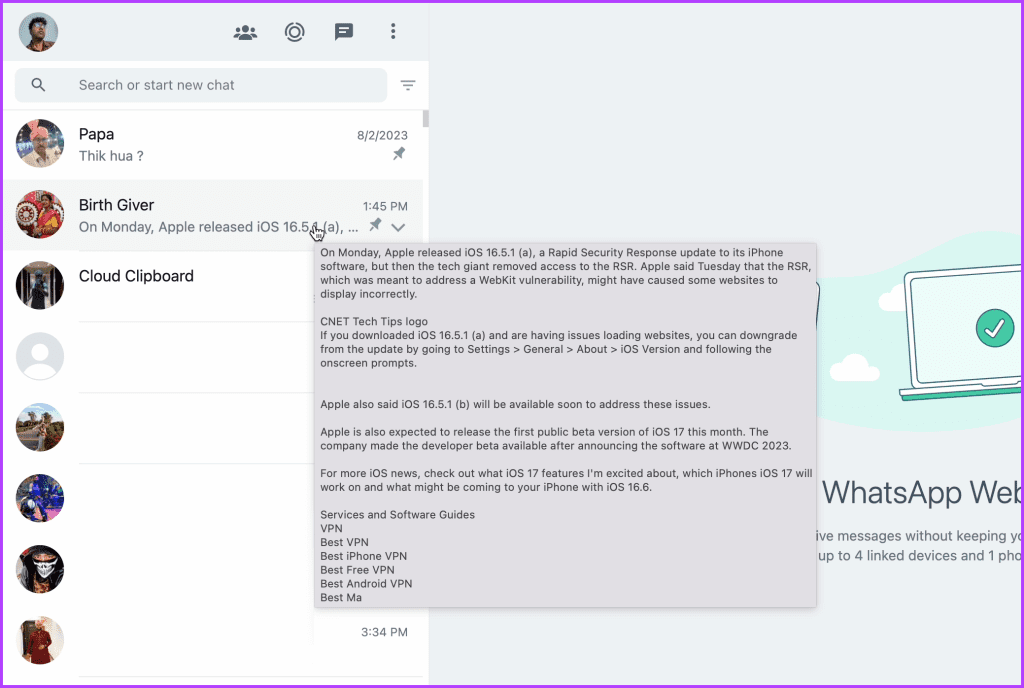
1. Hoeveel oude berichten kan ik lezen uit de meldingsgeschiedenis op een Android?
De meldingsgeschiedenis op Android houdt alleen berichten van de afgelopen 24 uur bij.
2. Is de WhatsApp-widget beschikbaar op iOS?
Helaas niet. Maar misschien kan WhatsApp het in toekomstige updates introduceren.
3. Werkt de leesbevestigingstruc op iPhones?
Nee. Dit is dus alleen een bug op Android.
Ga incognito op WhatsApp
Er kunnen talloze redenen zijn om WhatsApp-berichten in het geheim te lezen. Door deze methoden te volgen, kunt u volledig incognito gaan. Deze trucs werken echter beide kanten op. Dus als je nog steeds op een antwoord van iemand wacht, weet je nu waarom. Als u er ondertussen zeker van wilt zijn dat u de blauwe vinkjes niet van uw kant krijgt, raden we u aan de leesbevestigingen in WhatsApp uit te schakelen .